Twój Apple ID można skonfigurować do wysyłania i odbierania połączeń iMessage oraz FaceTime na wielu urządzeniach Apple, w tym iPhone’ach, iPadach oraz komputerach Mac, na których jesteś zalogowany. Wiadomości, które wysyłasz i odbierasz, są synchronizowane na wszystkich Twoich urządzeniach. Warto jednak pamiętać, że korzystanie z iMessage może wiązać się z opłatami od niektórych operatorów, dlatego konieczne jest ręczne włączenie tej funkcji na urządzeniach.
Twój Apple ID i numer telefonu są teraz używane na nowym iPhonie
Jeśli ostatnio nie konfigurowałeś nowego urządzenia Apple ani nie uruchamiałeś iMessage lub FaceTime, pojawiający się na ekranie alert może być powodem do niepokoju. Oto, co powinieneś zrobić w takiej sytuacji.

Alarm opóźnionej aktywacji
Większość alertów związanych z aktywnością wokół Twojego Apple ID pojawia się natychmiast, na przykład po zalogowaniu się, gdy potrzebujesz kodu 2FA. Jednak ta konkretna wiadomość może się pojawić z opóźnieniem. Poniższe zdarzenia mogą być przyczyną tego komunikatu, nawet jeśli miały miejsce kilka dni temu:
- Konfiguracja nowego urządzenia z systemem iOS lub macOS oraz włączenie iMessage lub FaceTime.
- Włączenie urządzenia, które miało wyłączone iMessage lub FaceTime przez dłuższy czas.
Upewnij się, że urządzenie ma dostęp do internetu, aby mogło nawiązać połączenie.
Sprawdzanie urządzeń iMessage i FaceTime
Aby sprawdzić, na jakich urządzeniach używany jest Twój Apple ID, możesz to łatwo zrobić z dowolnego urządzenia Apple.
iPhone / iPad
Otwórz aplikację Ustawienia. Stuknij swoją nazwę/profil na samej górze. Przewiń w dół, aby zobaczyć listę wszystkich urządzeń używających Twojego Apple ID.
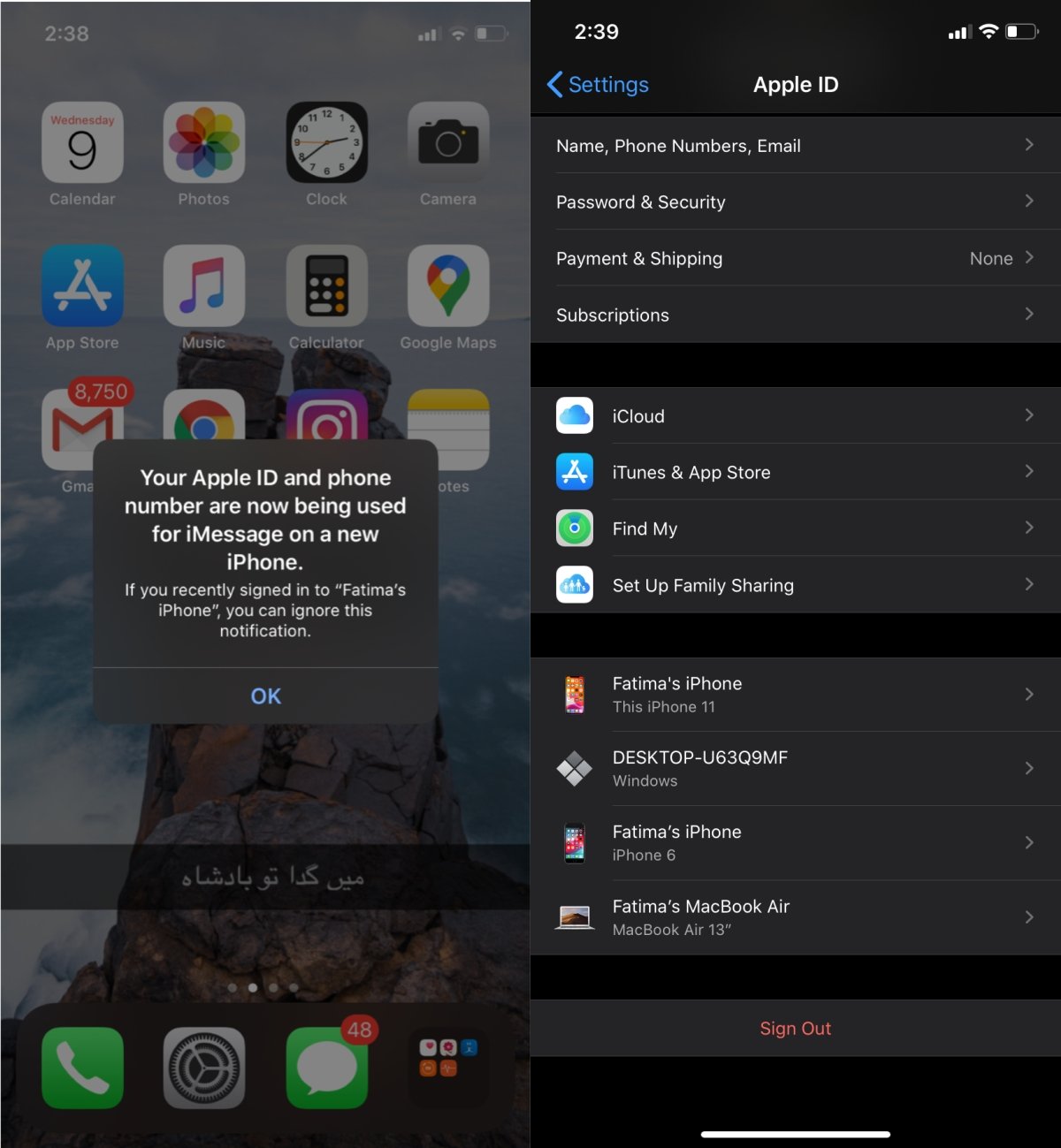
Komputer Mac
Otwórz aplikację Preferencje systemowe. Kliknij Apple ID w pierwszym wierszu. W kolumnie po lewej stronie zobaczysz listę wszystkich urządzeń, które używają Twojego Apple ID.
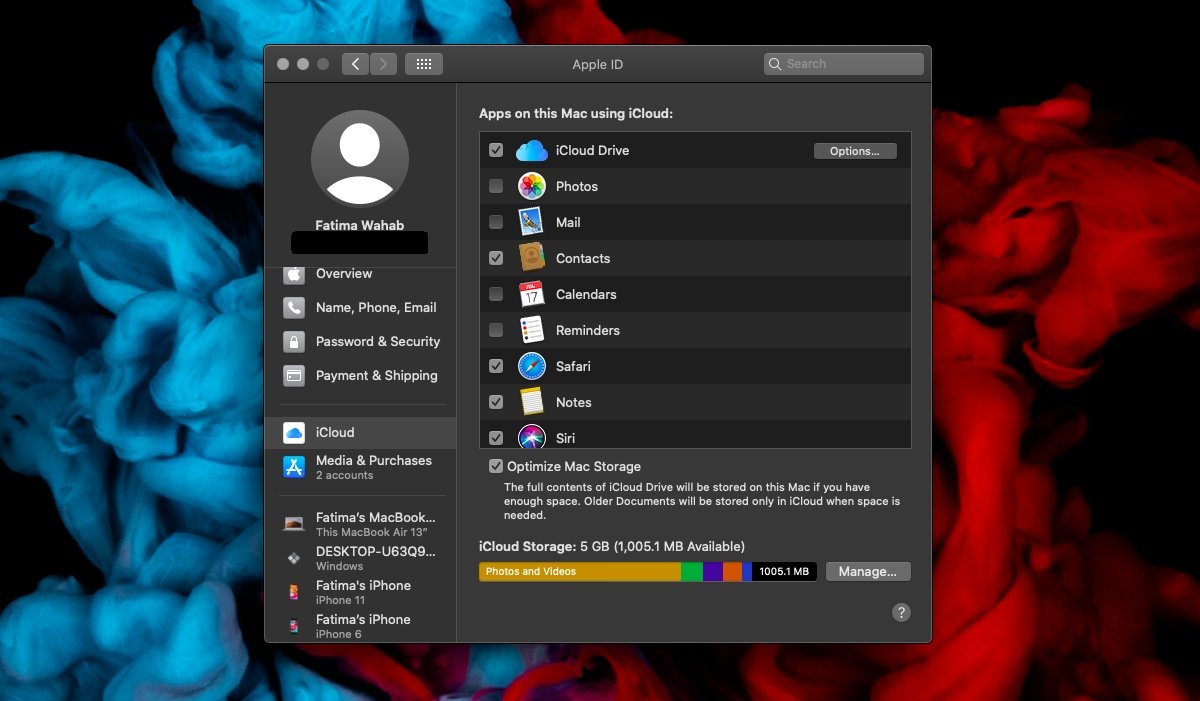
Wnioski
Jeśli zauważysz urządzenie, którego nie rozpoznajesz, możesz je wybrać i wylogować się z iPhone’a, iPada lub komputera Mac. Możesz również zalogować się na swoje Apple ID w przeglądarce i zmienić hasło. Alert informuje o nazwie urządzenia, co może pomóc w identyfikacji. Jeśli nadałeś kilku urządzeniom tę samą nazwę, rozważ ich modyfikację, aby łatwiej było je rozpoznać w przyszłości.
newsblog.pl
newsblog.pl
Maciej – redaktor, pasjonat technologii i samozwańczy pogromca błędów w systemie Windows. Zna Linuxa lepiej niż własną lodówkę, a kawa to jego główne źródło zasilania. Pisze, testuje, naprawia – i czasem nawet wyłącza i włącza ponownie. W wolnych chwilach udaje, że odpoczywa, ale i tak kończy z laptopem na kolanach.